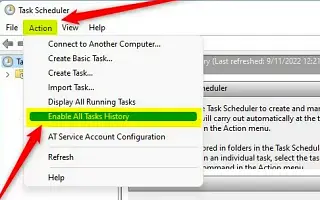この記事は、Windows 11でジョブスケジューラの記録を有効にする方法を探している人のためのスクリーンショットを含む設定ガイドです。
Windows 11または10で時々正しく機能していることを確認するために作成したジョブ履歴を確認する必要がありますが、[履歴]タブにデフォルトで何も記録されていないことを確認するためです。コンソールでは、「最後の実行時間」情報のみを使用できます。
Windows 11(またはWindows 10)でジョブイベントを記録したい場合、ジョブスケジューラには手動で(ただしすべてのジョブに対して)履歴を有効にするオプションが含まれています。
以下は、Windows11でジョブスケジューラの履歴を有効にする方法を共有しています。スクロールして確認してください。
Windows 11でジョブスケジューラ履歴を有効にする
1. ジョブスケジューラで履歴を有効にする
この記事では、Windows11のジョブスケジューラでジョブ履歴を有効または無効にする手順について説明します。
Windows 11でジョブスケジューラのイベント履歴を有効にするには、次の手順を使用します。
- ウィンドウ11でジョブスケジューラを開きます。
- タスクスケジューラライブラリフォルダを右クリックします。
- 機能を有効にするには、「すべてのジョブ履歴を有効にする」オプションを選択します。
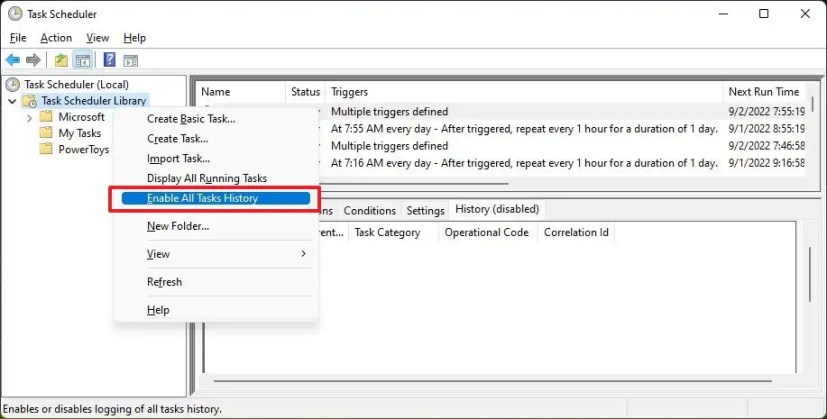
- (オプション)機能を無効にするには、「すべてのジョブ履歴を無効にする」オプションを選択します。
手順が完了すると、次回のジョブの実行時にイベントが[記録]タブに記録されます。
2. コマンド・プロンプトでジョブ・スケジューラー履歴を有効にする
「wevtutil」ツールを使用して、コマンドプロンプトでジョブの履歴機能を有効にできます。
コマンドでジョブ・スケジューラーの記録を活動化するには、以下のステップを使用します。
- 開始を開きます。
- コマンドプロンプトを検索し、最上位の結果を右クリックして[管理者として実行]オプションを選択します。
- 次のコマンドを入力してジョブ履歴を有効にし、Enterキーを押します。
wevtutil set-log Microsoft-Windows-TaskScheduler/Operational /enabled:true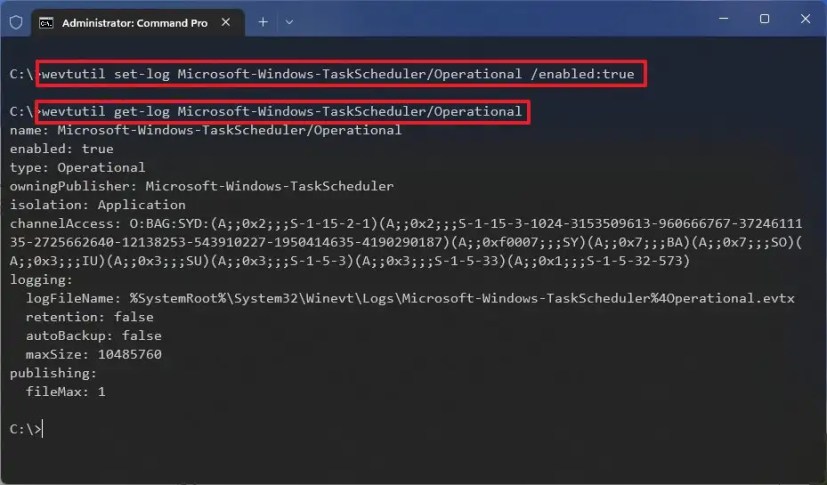
- 次のコマンドを入力して機能が有効になっていることを確認し、Enterキーを押します。
wevtutil get-log Microsoft-Windows-TaskScheduler/Operational - (オプション)次のコマンドを入力してジョブ履歴を有効にし、Enterキーを押します。
wevtutil set-log Microsoft-Windows-TaskScheduler/Operational /enabled:false
ステップが完了すると、ジョブ・スケジューラーはすべてのジョブの記録を活動化します。
記録機能を使用すると、1つのジョブに対して記録を有効にすることはできず、すべてのジョブに対して記録がオンになります。
3. ジョブスケジューラでジョブ履歴を表示する
ジョブ履歴を表示するには、次の手順に従います。
- ジョブスケジューラを開きます。
- 右側のタスクを選択します。
- [履歴]タブをクリックします。
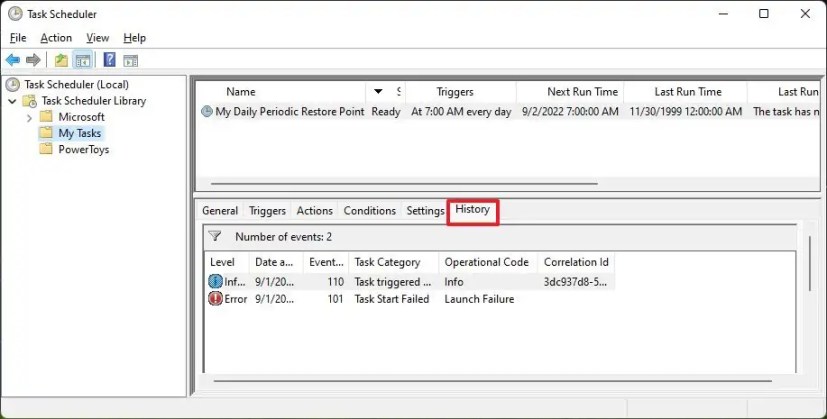
手順が完了したら、[記録]タブでジョブが実行されたすべての時間の履歴を見つけることができます。詳細には、日付と時刻、イベントの識別、作業カテゴリ、操作コードなどが含まれます。
以上、Windows11でジョブスケジューラの記録を有効にする方法を見てみました。この情報が必要なものを見つけるのに役立つことを願っています。